Készíts egy háromdimenziós figurák a programban
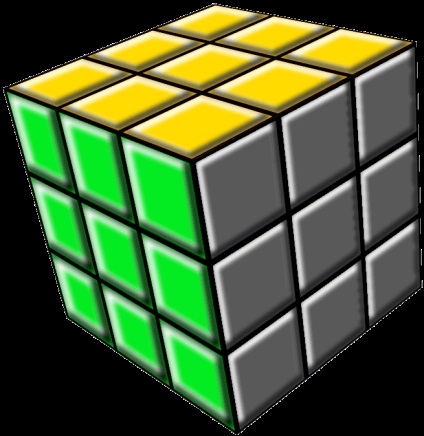
Ön bizonyára már régóta megtanulta, hogyan kell létrehozni és szerkeszteni a képeket a hagyományos kétdimenziós térben. Hidd el ez jó, akkor jó! Nem mindenki képes elsajátítani ezt a művészeti forma. De hatálya kreativitás képekkel és animációk nem korlátozódnak 2 dimenzióban. És szeretnénk fejleszteni. Tegyük fel a szintet, és megtanulják, hogyan kell létrehozni 3D objektumok képeket.
Sajnos, a szabványos eszközök segíthetnek a létrehozását háromdimenziós figurák, de van egy út! Ahhoz, hogy a kép kötet, szükségünk van a hatás jogosult. „” Effect „háromdimenziós kép” - „Shape3D” „és” Fazetta Selection „Az első lehetővé teszi, hogy a három alapvető formák: gömb, henger, kocka II teljessé két másik .. egy sor 3 hatások úgynevezett „Selectiontools” segítségével módosítja az élek kiválasztásának a szükséges területet. Ezek teljesen ingyenes és biztonságos számítógépen. természetesen ha alkalmazza a képzelet + egyéb eszközökkel, akkor kap egy csomó több objektumot. Miután letöltött archív → Megnyitás azaz annak hatása → Fájl másolása (nazvanie.dll) → Nyissa meg a mappát a program Paint.net → Keresse meg a mappát „Effects” (Effects) → Fájlbeszúrás van. Kész. Most már készen áll.
Hozzon létre egy „Rubik-kocka”. Ebben a példában, úgy döntöttünk, hogy dolgozzon egy „gyűjtött” kocka, amelynek minden oldala alkotja 9 kis négyzet azonos színű. Menü → „Image” → „vászon méretét” → gondoskodjon a szélessége és hossza úgy, hogy egy négyzet (például: 200 x 200.) → »OK«. Előttünk egy fehér négyzet, és most meg kell csinálni rajta razlinovku rács 3 x 3 Akkor ezt manuálisan (ha van egy biztos kéz és egy jó szem), és akkor a további hatása az úgynevezett „Rács Maker -” Grid „” akkor töltse le itt. Ez egyszerű használni, így meg fogja érteni, gyorsan annak beállításait. Miután telepítette a plug-in → Kattintson a „Effects” → „Patterns” → „Rács / Sakktábla Maker” → csúszkát és a gombokat, hogy kiválassza a kívánt méretet a négyzetek. Személy szerint mi ebben a példában a függőleges és vízszintes értéket „67”. jelölje be a tételt: „Rács Lines” és „bal felső” és „Use Brush szélesség” → „OK” gombot.
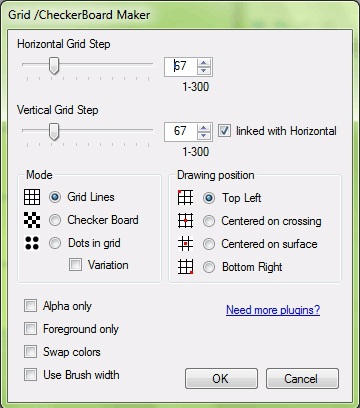
Ez a réteg mi másolt 5-ször, a végén kiderült 6 réteg fehér négyzetek. Mindegyik réteget ezután öntöttük kiválasztott egy szín a palettán.
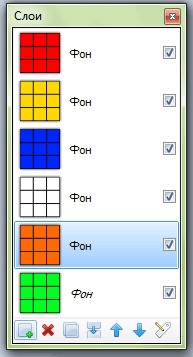
Ezzel létre egy új réteget a következő paraméterekkel: szélesség - 800, -600 magasság, ami elmarad az alábbi 6. helyezzük az összes többi négyzet 4: 3-as a kép, győződjön meg róla, minden egyes alkalommal, megszüntetés, akkor kapunk, ha mozog. Egyesítése minden réteg és törli pálca fehér háttér előtt.
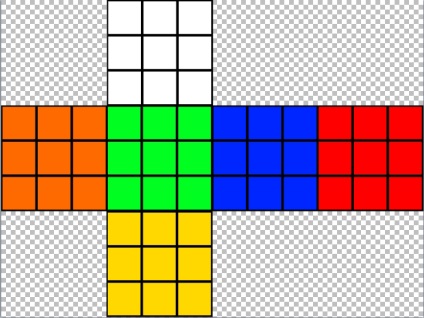
Ügyelve arra, hogy minden pontosan, kattintson a „Effect” → „Render” → „Shape3D”. Ezután módosítsa a beállításokat a lap „Box” → „Dice Map” → Méretek. Minden 0,900 → kényeztető a dőlésszöge a kocka ajánlása → akadálytalan „Lighting”, és együtt dolgozni a megvilágítási szint → „OK” gombot.
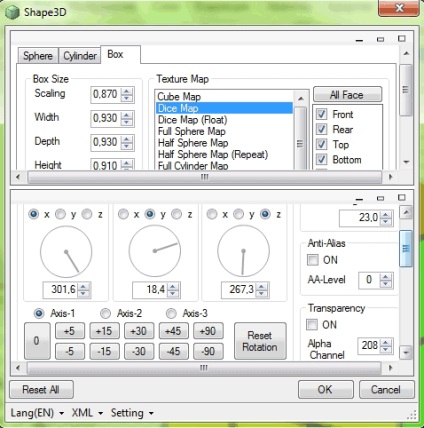
Most meg kell, hogy a térfogat terek és árnyékok. Varázspálca válassza ki egymás után az összes négyzetet az egyik oldalon. Effekt alkalmazása „Ferde kiválasztás”. Hatások → "Selection" → "Ferde kiválasztás". Állítsa be az értéket a „Mélység” - egyenlő 5, vagy úgy, és válassza ki a árnyalatok élek → „OK” gombot.
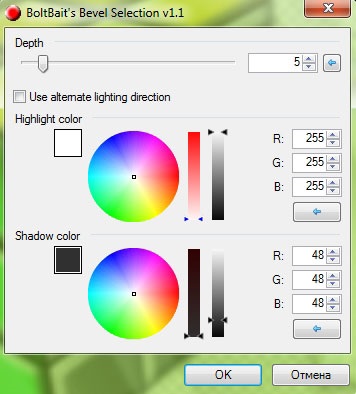
Meg kell ezt a műveletet mindkét oldalon, választotta több megfelelő beállításokat az egyes. Kész. Ön tudja menteni.
Ui Azt javasoljuk, hogy mentse nemcsak JPEG, PNG és mások. Tartsuk is PDN formátumban. Hirtelen jön.